Har du et problem med dit Android-tastatur? Den vises ikke længere, er dens udseende ændret eller fungerer den ikke korrekt? Gå ikke i panik, der er simple løsninger til at gendanne det normale tastatur på din smartphone. I denne artikel vil vi fortælle dig, hvordan du viser, ændrer eller genaktiverer tastaturet på Android i nogle få trin.
Hvorfor kan det normale tastatur forsvinde eller ændre sig?
Det normale tastatur kan forsvinde eller ændre sig på grund af:
- En tast eller et ikon, der blev trykket ved en fejl.
- En installeret tredjeparts tastaturapp, som SwiftKey eller Gboard .
- Ændrede tastaturindstillinger, såsom sprog, inputmetode eller layout.
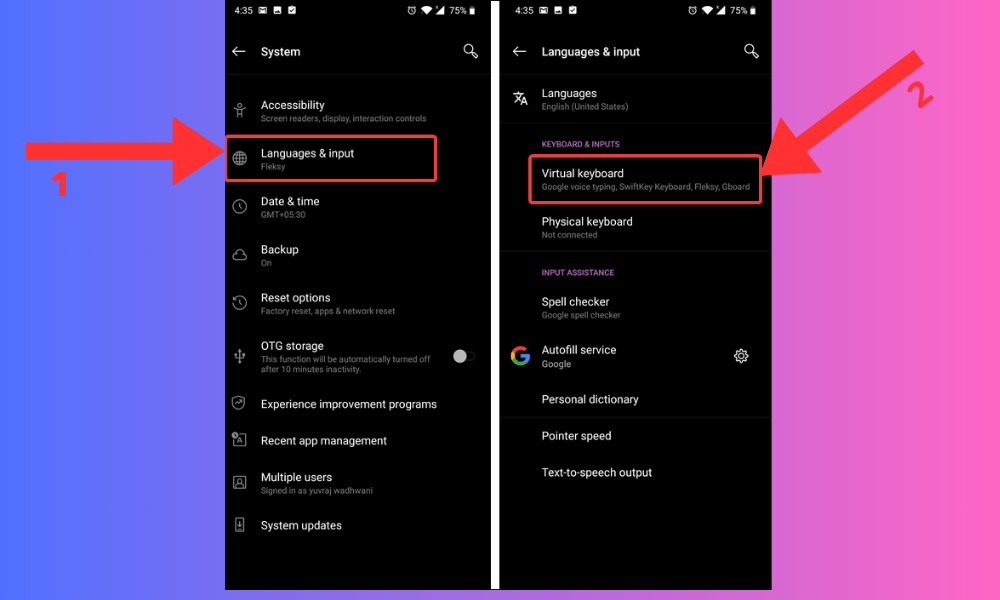
Hvordan får jeg det normale tastatur tilbage?
Hvis det almindelige tastatur ikke vises, når du skriver i et tekstfelt, såsom i en e-mail eller et søgeprogram, er der flere mulige løsninger:
Kontroller, at tastaturet er aktiveret
For at gøre dette skal du skubbe notifikationslinjen til toppen af din skærm og se efter tastaturikonet. Hvis det er til stede, skal du trykke på det for at få tastaturet frem. Hvis det ikke er til stede, skal du gå til indstillingerne på din enhed og derefter til " System ", " Sprog og input " og " Virtuelt tastatur ". Sørg for, at det tastatur, du vil bruge, er markeret.

Skift tastaturet, hvis det viste, ikke passer dig
For at gøre dette skal du trykke på tastaturikonet nederst til højre på det aktuelle tastatur og vælge det tastatur, du foretrækker, fra den liste, der vises. Hvis du ikke kan se tastaturikonet, skal du trykke og holde mellemrumstasten eller “ , tastaturmenuen frem .

Genstart din enhed, hvis problemet fortsætter
Hvordan gendanner man normale tastaturindstillinger?
Hvis det normale tastatur vises, men det ikke passer til dine præferencer eller behov, kan du ændre dets indstillinger i dine enhedsindstillinger. Sådan gør du:
- Gå til dine enhedsindstillinger, derefter “ System ”, “Sprog og input” og “ Virtuelt tastatur ”
- Tryk på navnet på det tastatur, du bruger i øjeblikket, såsom " Android Keyboard (AOSP) " eller Gboard.
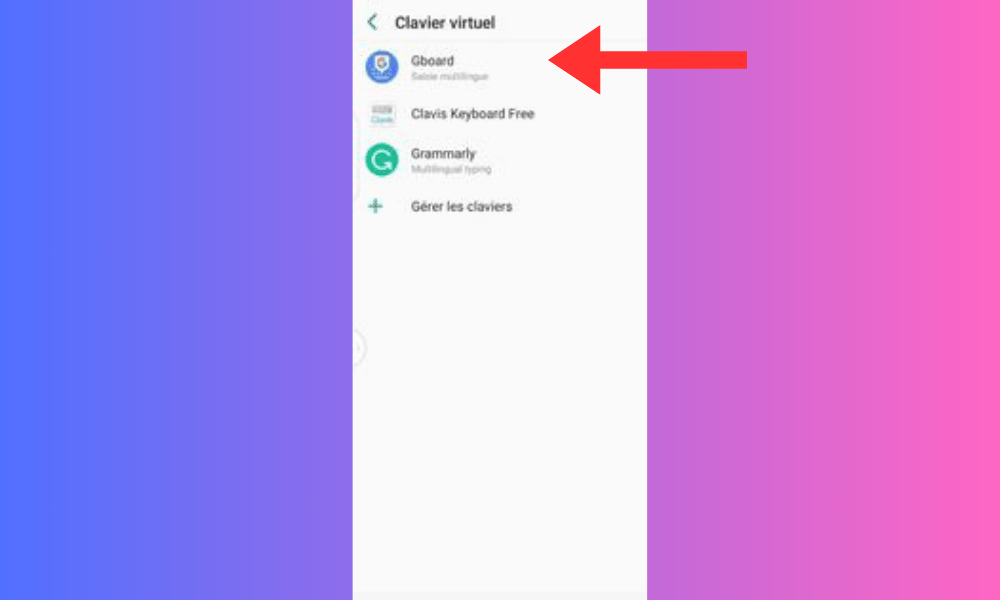
- Tryk på " Indstillinger " eller tandhjulsikonet.
- Du kan derefter få adgang til de forskellige tastaturindstillinger, såsom sprog, inputmetode, tastaturlayout, autokorrektur, ordforslag, emojis osv. Skift indstillingerne i henhold til dine præferencer.
- Hvis du vil vende tilbage til standardindstillingerne, skal du trykke på menuen øverst til højre på skærmen og vælge " Nulstil indstillinger " eller " Gendan standarder ".
Ofte stillede spørgsmål
Hvordan skifter man tastatur på Android?
Hvis du vil bruge et andet tastatur end dit standardtastatur, kan du nemt ændre dit tastatur ved at følge disse trin:
- Åbn et program, der kræver tekstindtastning, såsom din e-mail eller webbrowser.
- Indtast et tekstfelt for at få det virtuelle tastatur frem.
- Se helt nederst til højre på skærmen. Hvis der er et tastaturikon, skal du trykke på det for at se listen over tilgængelige tastaturer.
- Vælg det tastatur, du vil bruge. Du kan også trykke på Tastaturindstillinger for at få adgang til tilpasningsmuligheder for dit valgte tastatur.
Hvordan nulstiller jeg tastaturet på Android?
Hvis du vil gendanne dit Android-telefontastatur til dets oprindelige indstillinger, kan du nulstille tastaturet. For at gøre dette skal du følge disse trin:
- Gå til din Android-telefons indstillinger som beskrevet tidligere.
- Tryk på " Applications " eller " Application Manager ".
- Rul ned og tryk på navnet på det tastatur, du bruger i øjeblikket.
- Tryk på " Ryd cache " og " Ryd data ".

- Genstart din telefon.
Bemærk venligst, at denne handling vil slette alle dine personlige data knyttet til tastaturet, såsom ord tilføjet til ordbogen, genveje eller præferencer. Du bliver derfor nødt til at omkonfigurere tastaturet efter dine behov. Til information kan genstart af din telefon også give dig mulighed for at rette visse fejl, som du støder på, såsom når den – din smartphone – åbner applikationer på egen hånd .
Hvordan løser man tastaturproblemer på Android?
Hvis du står over for tastaturproblemer på Android som fejl, nedbrud, langsomhed eller fejl, kan du prøve følgende løsninger:
- Genstart din enhed. Dette kan løse midlertidige problemer eller konflikter mellem applikationer.
- Afinstaller og geninstaller tastaturet. Dette kan løse vedvarende problemer eller tastaturinkompatibilitet. For at gøre dette skal du åbne Google Play Butik , finde navnet på det tastatur, du bruger, og trykke på Afinstaller . Tryk derefter på Installer for at downloade det igen.
Hvordan tilføjer eller ændrer man sprog på Android-tastaturet?
Hvis du vil skrive på et andet sprog end det, du har angivet som standard på din Android-enhed, kan du tilføje eller ændre sprog på tastaturet. For at gøre dette skal du gå til indstillingerne for det tastatur, du bruger. Hvis du f.eks. bruger Google-tastaturet ( Gboard ), kan du følge disse trin:
- Åbn et program, der kræver tekstindtastning, såsom din e-mail eller webbrowser.
- Indtast et tekstfelt for at få det virtuelle tastatur frem.
- Tryk på tandhjulsikonet nederst til venstre på tastaturet for at få adgang til Gboard-indstillinger .
- Tryk på Sprog og vælg de sprog, du vil tilføje. Du kan også trykke på Tilføj nyt tastatur for at søge efter andre sprog i Google Play Butik .
- For at ændre sprog skal du blot stryge mellemrumstasten til venstre eller højre for at skifte mellem sprog.
Hvordan fjerner man sprog fra tastaturet på Android?
Hvis du vil fjerne sprog, du ikke bruger, kan du ændre denne indstilling i tastaturkonfigurationsindstillingerne. For at gøre dette skal du følge disse trin:
- Vis tastaturet som forklaret tidligere.
- Tryk på tastaturikonet nederst til højre på skærmen for at få adgang til tastaturkonfigurationsindstillingerne.
- Se efter indstillingen " Sprog " eller " Sprog og typer ". Tryk på den og fjern markeringen af de sprog, du vil tilføje eller fjerne.
- Tryk på tilbage-knappen for at gemme dine ændringer.
Hvordan tilpasser man tastaturet på Android?
Du kan tilpasse tastaturet på Android ved at ændre dets størrelse, farve, tema, tastetone, vibration osv. For at gøre dette skal du gå til indstillingerne for det tastatur, du bruger. Hvis du f.eks. bruger Google-tastaturet (Gboard), kan du følge disse trin:
- Åbn et program, der kræver tekstindtastning, såsom din e-mail eller webbrowser.
- Indtast et tekstfelt for at få det virtuelle tastatur frem.
- Tryk på tandhjulsikonet nederst til venstre på tastaturet for at få adgang til Gboard-indstillinger.
- Tryk på Præferencer eller Tema for at tilpasse tastaturet til din smag.

Afhængigt af typen af operativsystem på din smartphone , vil du være i stand til at få adgang til forskellige tastaturtilpasningsmuligheder, såsom størrelse, tema, layout eller sprog.
Det er det, du ved nu, hvordan du returnerer det normale tastatur til Android. Vi håber, at denne artikel var nyttig for dig, og at du kan drage fuld fordel af dit virtuelle tastatur. Hvis du har spørgsmål eller kommentarer, så lad os det vide.




